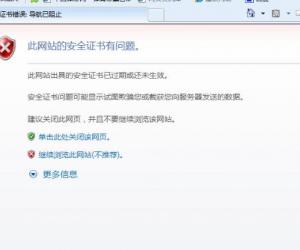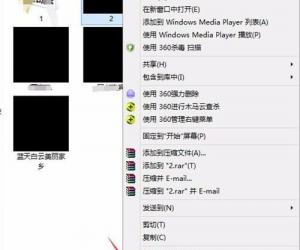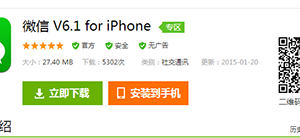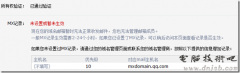怎么删除多余的dll文件夹方法 如何删除无用的DLL文件提升电脑速度
发布时间:2016-12-26 10:38:13作者:知识屋
怎么删除多余的dll文件夹方法 如何删除无用的DLL文件提升电脑速度 在操作系统的System子目录中有许多dll文件,这些文件可能被许多应用程序共享,但有些dll文件却没有被共享,为了不占用硬盘空间,下面分享删除dll文件的方法。
1、Windows XP系统点击“开始”,Win7系统点击左下角“win”图标。

2、然后依次单击“所有程序”——“附件”——“运行”,打开运行对话框。
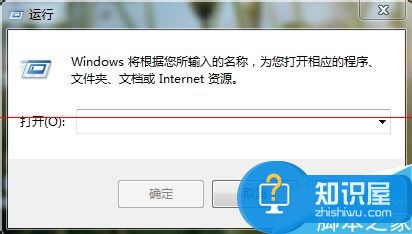
3、输入“regedit”后点击“确定”。
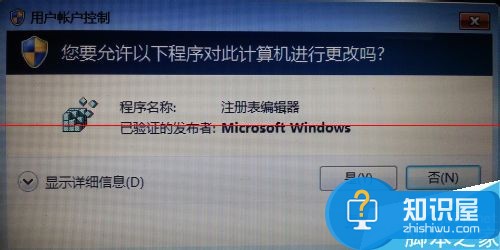
4、点击“确定”按钮进入注册表编辑器。
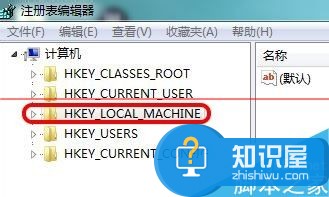
5、然后依次展开“HKEY_LOCAL_MACHINE\SOFTWARE\Microsoft\Windows\CurrentVersion\SharedDLLs”。
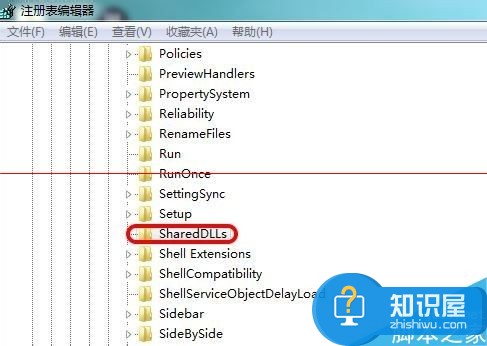
6、右侧窗口中每个键值项的数据都说明了主键所对应的dll文件被几个应用程序共享,如果该值为0,则表示不被任何程序共享,可以删除。
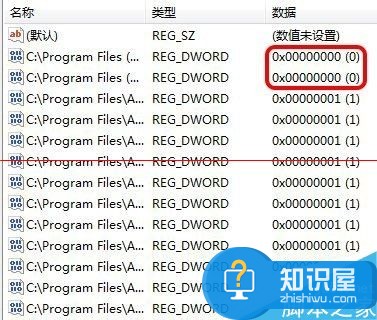
7、删除没有被共享的键值项,然后关闭注册表编辑器,重启电脑即可。
知识阅读
软件推荐
更多 >-
1
 如何申请QQ号,免费申请QQ号的方法【图文详解】
如何申请QQ号,免费申请QQ号的方法【图文详解】2012-06-08
-
2
9位数QQ怎么注册?注册QQ9位数的方法!2015最新注册靓号方法
-
3
教你看别人的QQ密码,但是不准偷QQ哦
-
4
腾讯QQ2012总是提示软件完整性遭到破坏,无法继续使用的解决方法
-
5
qq号码怎么免费申请 免费申请2014qq号码的三种方法步骤
-
6
QQ空间非绿钻添加背景音乐!QQ空间免费添加背景音乐教程!
-
7
手机QQ名片怎么刷赞
-
8
微信聊天记录上传备份与恢复教程
-
9
QQ查找好友如何查找可能认识的人
-
10
群匿名聊天怎么换主题?QQ匿名聊天主题更换方法(图文)